Was ist DHCP, wofür steht es und verwende ich es?
Für viele von uns ist das Herstellen einer Verbindung zum Internet so einfach wie das Anmelden an unserem Computer und das Starten unseres bevorzugten Browsers.
Aber es gibt viele Dinge, die hinter die Kulissen gehen, um dieses nahtlose Interneterlebnis zu ermöglichen. Eine davon ist die Zuweisung von IP-Adressen zu Geräten, die mit dem Internet verbunden sind. Hier kommt DHCP ins Spiel.
Was ist DHCP? Wie funktioniert es?
Was ist DHCP und welche Funktion hat es?
DHCP steht für Dynamic Host Configuration Protocol.
Auf der einfachsten Ebene werden Geräten, die mit Ihrem Netzwerk verbunden sind, dynamisch IP-Adressen zugewiesen. DHCP ist im Wesentlichen ein Protokoll, dh ein Satz von Regeln und Anweisungen zur Kommunikation von Geräten in einem Netzwerk.
Stellen Sie sich DHCP als eine Stadt vor, die Postanschriften für einen bestimmten Zeitraum, normalerweise eine Woche, mietet. Im Kontext Ihres Netzwerks sind diese Postanschriften die IP-Adressen, die den mit Ihrem LAN verbundenen Geräten wie Computern und Mobiltelefonen zugewiesen sind. Jeder von ihnen hat eine IP-Adresse, die zum Senden und Empfangen von Internetdatenpaketen verwendet wird.
Jetzt sind die Ihren Geräten zugewiesenen IP-Adressen nicht mehr festgelegt. Es steht eine begrenzte Anzahl von IP-Adressen zur Verfügung, und es ist Aufgabe eines DHCP-Servers, herauszufinden, welche nicht verwendet werden, und diese zuzuweisen. In den meisten Fällen können keine zwei Geräte dieselbe IP-Adresse haben und gleichzeitig mit dem Internet verbunden sein. Deshalb ist DHCP wichtig, wenn Sie eine Verbindung zum Internet herstellen.
Während DHCP-Server normalerweise automatisch IP-Adressen zuweisen, können sie auch so konfiguriert werden, dass sie einem bestimmten Gerät basierend auf seiner MAC-Adresse oder anderen Informationen auf Hardwareebene eine bestimmte IP-Adresse zuweisen. Diese IP-Adresse wird als statische IP bezeichnet.
Sicherheit
DHCP ist ein anfälliges Protokoll. Dies liegt hauptsächlich daran, dass keinerlei Authentifizierung erforderlich ist. Dadurch können nicht autorisierten Clients IP-Adressen zugewiesen werden. Auf der Serverseite kann ein Client die Authentizität des DHCP-Servers nicht überprüfen. Dies führt dazu, dass Clients falsche Informationen zugewiesen werden, was möglicherweise die Netzwerkintegrität gefährdet.
Zentralisierter DHCP-Server
Während die meisten modernen Router und Computer über integrierte DHCP-Funktionen verfügen, entscheiden sich einige Unternehmen für die Verwendung eines dedizierten DHCP-Servers. Dies ist hauptsächlich auf eine bessere IP-Zuweisung zurückzuführen, die für große Unternehmen erforderlich ist, sowie auf den erweiterten Anpassungsspielraum.
Für den Heimgebrauch ist jedoch kein dedizierter DHCP-Server erforderlich.
Wie funktioniert DHCP?
Jetzt wissen Sie, was DHCP macht. Es ist Zeit zu verstehen, wie es funktioniert. Das Zuweisen einer dynamischen IP-Adresse zu einem Gerät in Ihrem Netzwerk umfasst verschiedene Schritte. Trotzdem können diese Schritte grob in vier Kategorien unterteilt werden:
- Ermittlung: In diesem Satz sendet der Client (Ihr Computer oder ein anderes Gerät) eine DHCPDISCOVER-Nachricht in Ihrem Netzwerk, um den DHCP-Server zu finden.
- Angebot: Beim Empfang der DHCPDISCOVER-Nachricht von einem Client bucht der DHCP-Server eine IP-Adresse für den Client und macht ein Leasingangebot. Der DHCP-Server sendet dazu eine DHCPOFFER-Nachricht an den Client. Diese Nachricht enthält alle relevanten Informationen wie die für den Client verfügbare IP-Adresse, die MAC-Adresse des Clients, die Subnetzmaske und die Lease-Dauer der angebotenen IP-Adresse.
- Anforderung: Beim Empfang der DHCPOFFER-Nachricht vom DHCP-Server prüft der Client, ob ein anderes Gerät im Netzwerk dieselbe IP-Adresskonfiguration verwendet. Wenn keine vorhanden ist, sendet der Client eine DHCPREQUEST-Nachricht an den DHCP-Server und fordert die ihm zugewiesene IP-Adresse an.
- Bestätigung: Dies ist der letzte Schritt bei der Zuweisung der IP-Adresse. Nachdem der DHCP-Server die DHCPREQUEST-Nachricht empfangen hat, sendet er ein DHCPPACK-Paket an den Client zurück und bestätigt alles zusammen mit allen zusätzlichen Informationen, die der Client möglicherweise angefordert hat.
Der gesamte Prozess läuft schnell ab und es gibt selten Konflikte zwischen dem Server und dem Client. Wenn Sie jedoch Netzwerkprobleme zu haben scheinen, können diese Diagnosetricks nützlich sein.
Verwenden Sie DHCP?
Kurze Antwort, das sind Sie wahrscheinlich. Die meisten Heimnetzwerke sind für die Verwendung von DHCP beim Zuweisen von IP-Adressen eingerichtet. Dies liegt an dem vollständig automatisierten Prozess und der Tatsache, dass die DHCP-Funktionalität in Ihrem Router enthalten ist.
Darüber hinaus ist für den Heimgebrauch normalerweise keine statische IP-Adresse erforderlich.
Sie können jedoch leicht überprüfen, ob Sie DHCP verwenden oder nicht, indem Sie die Eingabeaufforderung auf einem Windows-Computer verwenden:
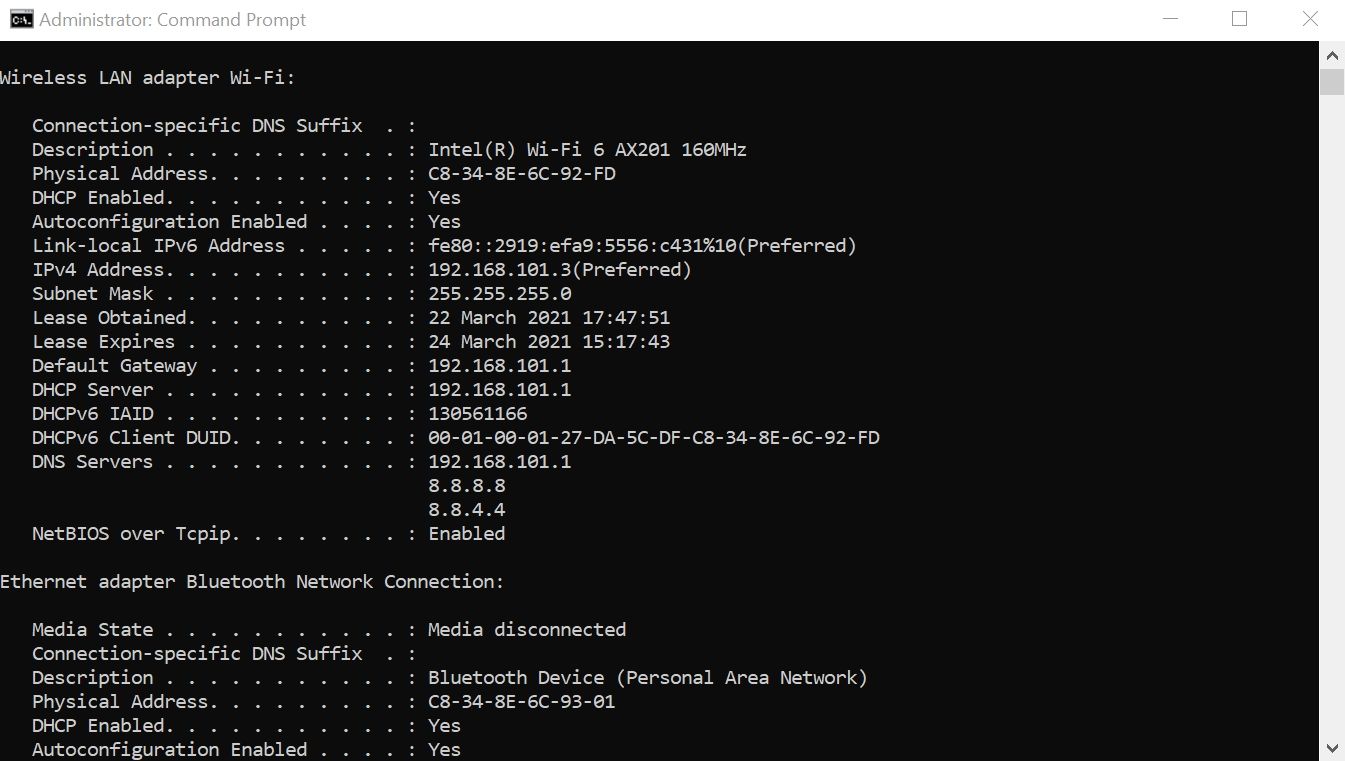
- Geben Sie in der Suchleiste des Startmenüs cmd ein . Klicken Sie in den Ergebnissen mit der rechten Maustaste auf Eingabeaufforderung> Als Administrator ausführen .
- Geben Sie in der Eingabeaufforderungskonsole ipconfig / all ein und drücken Sie die Eingabetaste.
- Je nachdem, ob Sie Ethernet oder WiFi verwenden, sollte ein Eintrag mit dem Namen "DHCP aktiviert" und ein Ja oder Nein daneben angezeigt werden.
Es gibt eine Vielzahl anderer CMD-Befehle, um auch drahtlose Netzwerke zu verwalten .
Alternativ können Sie auch die Netzwerkadaptereinstellungen verwenden, um zu überprüfen, ob DHCP aktiviert ist oder nicht:
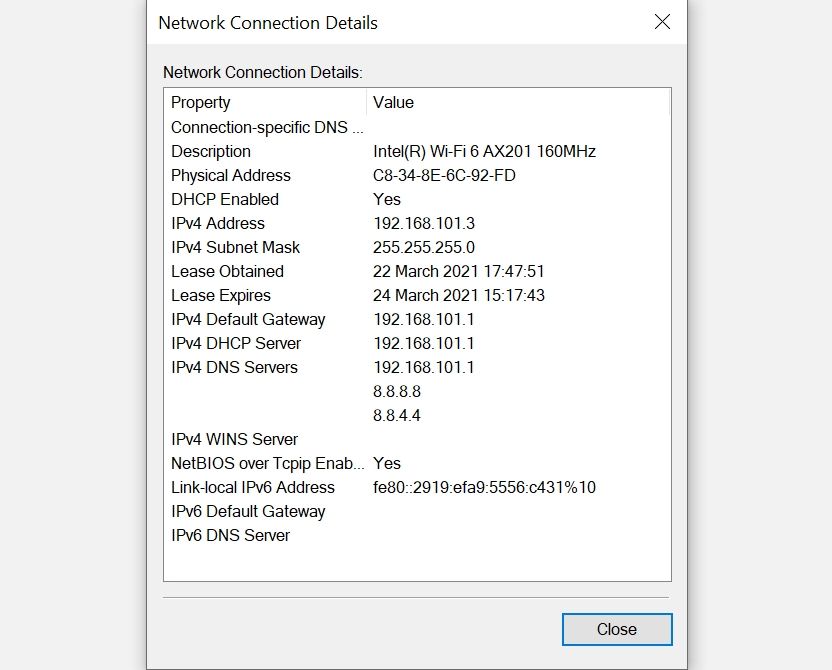
- Geben Sie in der Suchleiste des Startmenüs Systemsteuerung ein und öffnen Sie sie in den Ergebnissen.
- Klicken Sie in der Systemsteuerung unter Netzwerk und Internet auf Netzwerkstatus und Aufgaben anzeigen .
- Klicken Sie im nächsten Fenster links auf Adaptereinstellungen ändern .
- Doppelklicken Sie in der Liste der Netzwerkadapter auf den von Ihnen verwendeten. Wenn Sie beispielsweise WiFi verwenden, doppelklicken Sie auf diejenige, in der "WiFi" erwähnt wird.
- Klicken Sie im Fenster Netzwerkstatus auf Details .
- Suchen Sie nach "DHCP aktiviert" und prüfen Sie, ob der Wert "Ja" lautet.
Das Auffinden Ihrer DHCP-Einstellungen unterscheidet sich unter iOS und Linux, führt jedoch zu ähnlichen Ergebnissen.
DHCP entmystifiziert
Obwohl das DHCP-Protokoll einige Sicherheitsmängel aufweist, bietet es dem durchschnittlichen Benutzer ein problemloses Interneterlebnis.
Dies ist nur einer der vielen Netzwerkbegriffe, die vage oder schwer zu erlernen erscheinen. Wenn Sie sie jedoch verstehen, können Sie Ihr Heimnetzwerk besser verstehen.
